Первый способ разместить живые обои на рабочем столе — использовать встроенные функции устройства. Аналогичная технология доступна на устройствах с Android 5 и выше.
Как установить видео на экран блокировки Андроид
Живые обои отличаются от обычных тем, что выглядят как анимированное изображение. При нажатии на дисплей смартфона обои начинают двигаться и меняться. Есть обои, которые реагируют на прикосновения пользователя и имеют звуковые эффекты. Кроме того, такие обои выглядят очень необычно.
Очень просто установить живые изображения на один из экранов вашего мобильного устройства с операционной системой Android. Все, что вам нужно сделать, это установить бесплатное приложение из Play Market.
Как установить видео на обои Android на рабочий стол
На многих смартфонах невозможно установить живой образ со стандартными приложениями на рабочем столе. Поэтому вам необходимо установить стороннее приложение, которое сможет выполнить эту работу.
На примере бесплатного приложения Video Live Wallpaper, совместимого со всеми современными устройствами, вы можете установить видео в качестве обоев для рабочего стола следующим образом:
- Сначала вам нужно установить и запустить это приложение,
- В открывшемся меню необходимо найти и нажать на опцию «Выбрать видео»,
- Теперь нужно выбрать видео, которое пользователь хочет установить на свой рабочий стол. Это видео должно быть ранее сохранено в галерее. Вы также можете использовать оранжевые ползунки внизу, чтобы установить определенный интервал в видео,
- Видео, отображаемое на фоновом изображении, можно просмотреть, нажав на кнопку в правом углу,
- Когда пользователя все устраивает, он может нажать на кнопку «Установить фоновое изображение» в левом верхнем углу. Появится окно, в котором можно выбрать место установки обоев.
Затем можно закрыть это приложение и проверить, установилось ли новое изображение на рабочем столе мобильного устройства.
Как поставить видео на экран блокировки Android
Таким же образом можно установить видео на экран блокировки Android.
Инструкции на основе приложения VideoWall по установке видео на экран блокировки:
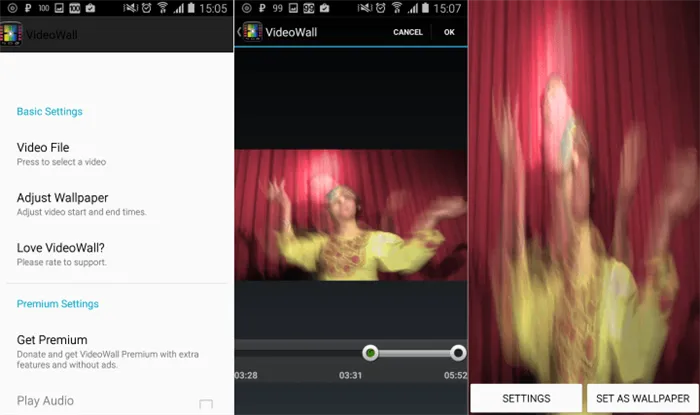
- Сначала необходимо установить и запустить этот инструмент на своем мобильном устройстве,
- Затем нажмите на «Видеофайл» и выберите файловый менеджер, в котором вы хотите открыть нужный видеофайл,
- Используйте ползунки для настройки точного видеофрагмента, который будет установлен на экране блокировки. Затем пользователь должен нажать на кнопку «Установить в качестве фонового изображения».
Смените обои с главного экрана, нажав и удерживая экран, пока не откроется меню приложений.
Очень просто установить живые изображения на один из экранов вашего мобильного устройства с операционной системой Android. Все, что вам нужно сделать, это установить бесплатное приложение из Play Market.
Как поставить видео на экран блокировки Андроид (живые обои)
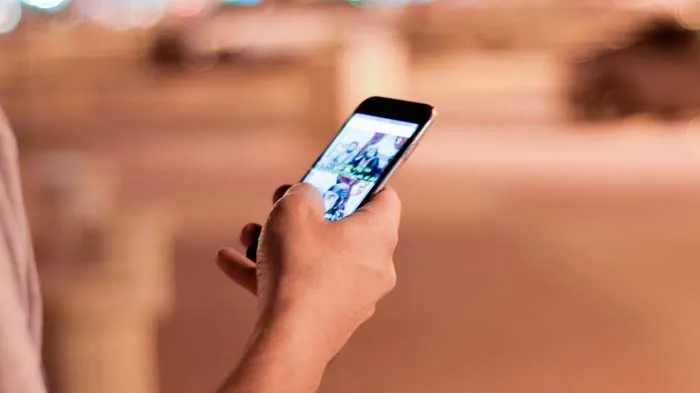
Анимированные изображения выглядят гораздо эффектнее, чем стандартные обои. Существуют специальные приложения, которые позволяют размещать видео на экране блокировки телефонов Android.
Все сделанные вами фотографии, видео и другие медиафайлы хранятся в галерее смартфона. Вы можете редактировать их или установить в качестве обоев на рабочем столе. Чтобы выбрать живые обои, выполните следующие действия:
На некоторых мобильных телефонах установлен список готовых живых обоев. На смартфонах Xiaomi, например, список запускается автоматически при нажатии кнопки «Обои» (в поле «Настройки»). Аналогичное приложение доступно на смартфонах Huawei.
Через приложение
Если вы не можете установить живые обои через настройки и галерею телефона, стоит воспользоваться сторонним приложением, которое можно загрузить из Play Market. С помощью приложения Walloop, например, можно установить видеофайлы, загруженные из Интернета или из внутренней памяти устройства, на рабочий стол или экран блокировки. Вы можете создавать тематические коллекции, автоматически обновлять видео с аудио- и визуальным сопровождением через регулярные промежутки времени и делиться собственным уникальным контентом. Алгоритм установки живых обоев через Walloop следующий:
Просто выберите «Экран блокировки», подтвердите свой выбор и проверьте, что обои установлены.
Как поставить на экран видео из Тик Тока
Tik Tok — это популярная социальная сеть, которая позволяет зарегистрированным пользователям загружать видео длиной до одной минуты и транслировать их в режиме онлайн. Некоторые блогеры публикуют ролики, которые могут стать замечательным украшением экрана блокировки вашего мобильного телефона. Чтобы установить короткий ролик в качестве заставки для смартфона Android, очень полезен следующий алгоритм:
- Начать следует с загрузки официального программного обеспечения под названием Tik Tok Wall Picture (которое можно загрузить из Play Market).
- После установки приложения на панели инструментов появится опция Live Photo. Чтобы воспользоваться этой функцией, необходимо выбрать ролик для установки на экране блокировки, а затем нажать кнопку «Поделиться».
- В появившемся списке выберите нужный файл и завершите процесс нажатием кнопки «Ok».
Для создания анимированных заставок не требуются права root. Вы можете установить видеоролик Tik Tok, следуя приведенным ниже инструкциям:
- Вам нужно запустить приложение Tik Tok Wall Picture и выбрать нужный медиафайл.
- Затем нажмите на значок стрелки (в правом нижнем углу экрана).
- Затем нажмите на кнопку «Сохранить видео», и видео появится в галерее вашего мобильного телефона.
Сохраненный клип можно превратить в живые обои с помощью таких приложений, как Video Live Wallpaper Pro и Video Wall. С помощью этих приложений можно установить любой подходящий видеофайл и активировать случайный режим, в котором клипы меняются случайным образом через определенные промежутки времени.
Итак, мы рассмотрели, как разместить видео на экране блокировки Android. Есть два варианта, и вы должны сами выбрать лучший вариант. Если у вас есть вопросы, задавайте их в комментариях! Мы обязательно ответим и поможем вам.
Как поставить видео на экран блокировки Андроид
Стандартное фоновое изображение в виде обычной фотографии выглядит красиво, но гораздо интереснее выглядит показ анимированных изображений. Главное преимущество живых обоев в том, что вы можете записать нужное вам видео, а затем установить его в качестве фона рабочего стола. А при необходимости найти профессиональное и короткое видео можно будет на специальных сайтах в Интернете, а также в приложениях для мобильных телефонов. Но как разместить видео на экране блокировки Android? Обычно используются стандартные инструкции, которые подходят для всех типов устройств!
И первое место, где вы найдете загруженные видео или фотографии, — это галерея вашего смартфона. Там вы найдете все медиафайлы, которые можно редактировать или выбрать в качестве фона для рабочего стола. Ниже приведены инструкции по выбору живых обоев:
- Откройте галерею вашего телефона.
- Откройте галерею вашего телефона.
- Откройте его в полном размере, но не запускайте.
- Посмотрите в нижнюю или верхнюю часть экрана, где должен находиться значок с тремя точками.
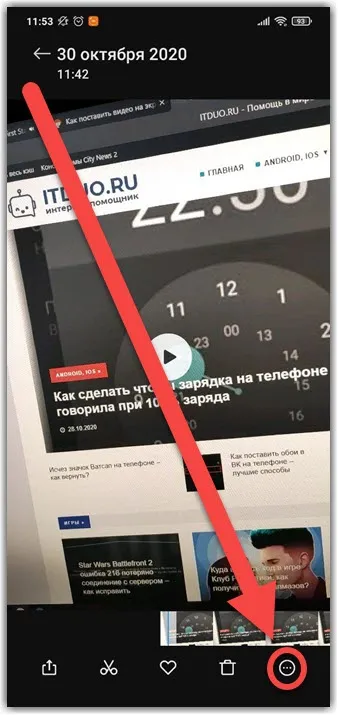
Откройте меню, нажав на значок с тремя точками.
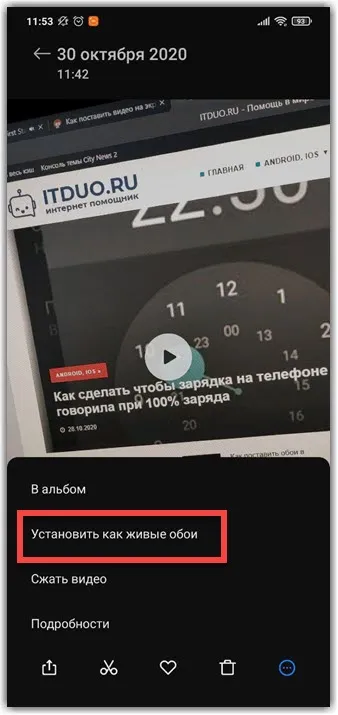
Найдите пункт «Установить как обои» и нажмите на него.
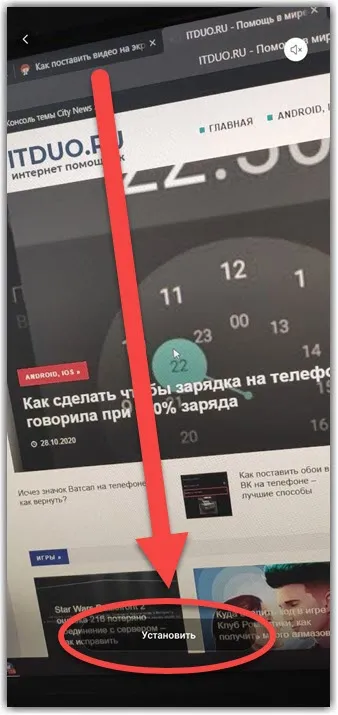
Подтвердите действие, нажав на кнопку «Установить».
Вот и все, на этом учебник окончен. Хотелось бы также отметить, что на некоторых смартфонах приложение со списком готовых обоев устанавливается по умолчанию. На телефоне Xiaomi, например, он запускается автоматически при нажатии на опцию «Обои» в настройках. Известно, что устройства Huawei имеют аналогичное приложение.
Способ 2: через приложение
А что делать, если в галерее и настройках смартфона не удалось установить живые обои на экран блокировки? Честно говоря, мы не смогли отсеять ни одного приложения, потому что программное обеспечение практически идентично. Именно поэтому мы выбрали первое приложение из списка — Walloop Engine. Посмотрите, как его можно использовать для нанесения обоев:
- Откройте программу и перейдите в боковое меню, нажав на значок с тремя черточками.
- Выберите здесь «Живые обои», и перед вами появится список из множества высококачественных клипов. Чтобы облегчить поиск, можно отображать сначала самые популярные или новые видео. Перед установкой обоев вам также потребуется войти в свой аккаунт Google.
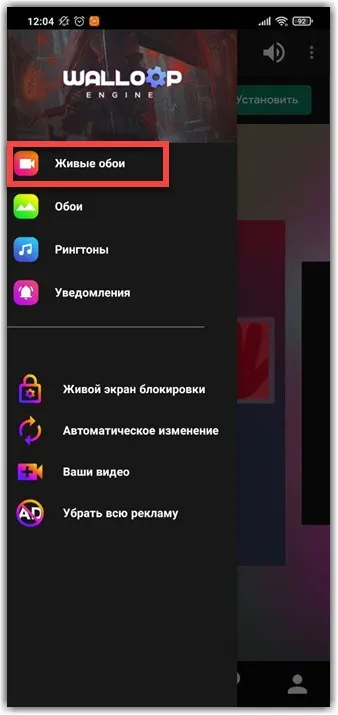
Откройте «Живые обои» в меню.
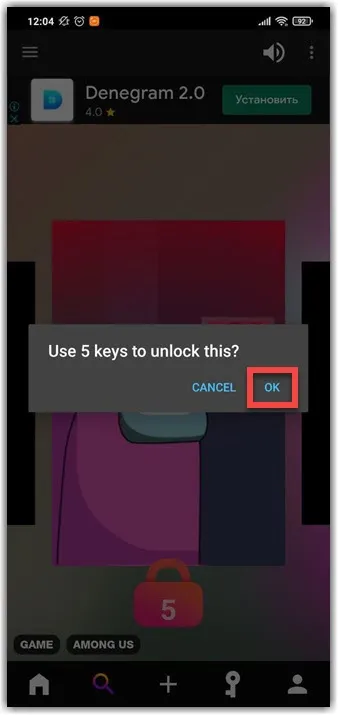
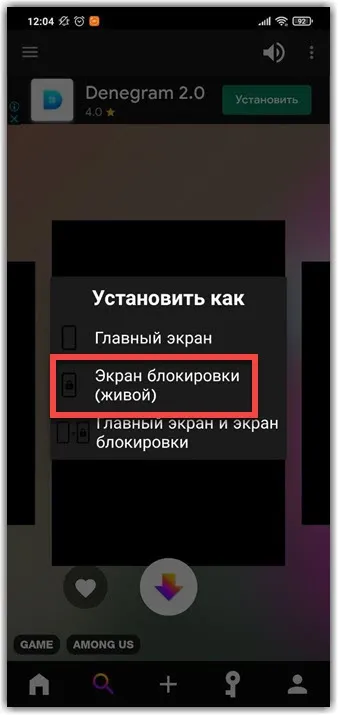
Выберите «Экран блокировки» (в режиме реального времени).
Еще раз напоминаем, что вы можете использовать и другие приложения, которые можно найти в Play Market. Количество доступных обоев и интерфейс почти всегда совпадают с инструкцией.
Сохраненный клип можно превратить в живые обои с помощью таких приложений, как Video Live Wallpaper Pro и Video Wall. С помощью этих приложений можно установить любой подходящий видеофайл и активировать случайный режим, в котором клипы меняются случайным образом через определенные промежутки времени.
Вернет ли Apple живые обои в iOS 17

Такой поворот вполне реалистичен. Живые обои нравились многим пользователям, поэтому в интернете было много жалоб на удаление этой функции, даже после выхода публичных обновлений. Настройка блокировки экрана — это временная функция. В новом году компании понадобится что-то интересное, поэтому она может вернуть живые обои в обновлении iOS 17.
Просто настройте пользовательский интерфейс и оптимизируйте его для работы в режиме постоянного включения iPhone 14 Pro. Было бы неплохо включить «Живые фотографии» во вкладку «Пользовательские обои», чтобы пользователь мог выбрать заставку из своей галереи.
















